 Vim 进阶技巧
Vim 进阶技巧
一些 vim 技巧
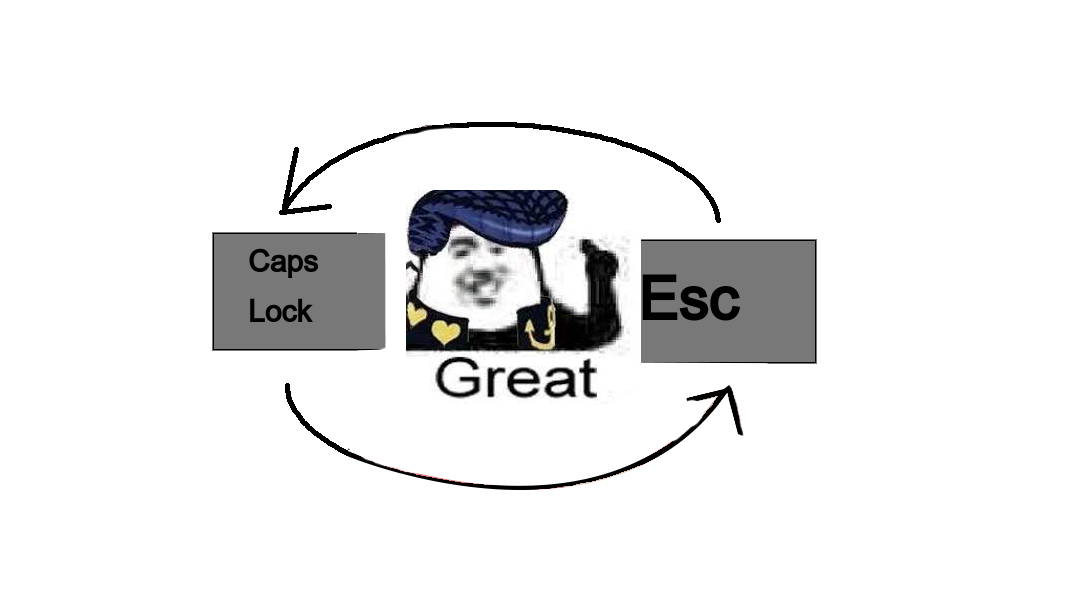
传说中 Vim 厉害地不得了, 专注主键盘区, 双手脱离键盘鼠标,效率嘎嘎上升。但是,找遍网上的教程无非就是根据键盘挨个键位解释功能,再带你在三种模式中来回切换,辛辛苦苦学到头发现自己只能利用 vim 在服务器的黑窗口中顶替一下记事本,教程的目的好像也是为了教你《如何在不小心进入vim程序中成功退出来》.
丝滑使用 Vim 前置条件 : Caps Lock 映射成 ESC(本文提及的 Caps Lock 默认映射成 ESC)。MacOS可以在设置中直接完成,其余系统可用三方工具完成。因为 Vim 使用中要多次用 ESC 切换状态,不映射的话低头找 ESC 的时间可能比找上下左右键时间还要长。
本文不包括 Vim 基础知识,如三种模式如何切换,键盘功能挨个介绍...
# 知识点1: 插入数据的几种方式
以下命令要在普通模式下输入,输入后进入插入模式。
- O: 在光标所在行上插入新行。
- o: 在光标所在行下插入新行。
- I: 在光标所在行行首插入。
- A: 在光标所在行行尾插入。
- i: 在光标所在位置前面插入。
- a: 在光标所在位置后面插入。
# 知识点2: command + motions + text object
# command:
d: delete 删除
c: change 修改
y: yank(copy) 复制
v: view 选中
# motions:
a: all
i: in
t: until 直到
f: find Forward 向后
F: find backward
# text object:
w: word 单词
s: sentences 句子
p: paragraph 段落
t: tag 标签
上面列出了三类命令, 按照 command + motions + text object 组合成命令就可以在普通模式下大杀四方了。
如都取用第一个选项组成 daw,就是 delete all word 删除整体单词的意思,就可以快速删除光标所在的单词了。(试试看)
下面罗列一些个人常用的命令:
di" : 删除光标所在位置外层双引号内内容
ci" : 删除光标所在位置外层双引号内内容并进入编辑模式
das : 删除光标所在位置所属的句子,以标点符号为界
vat : 选中光标所在位置所属的 xml 标签
ct" : 删除光标所在位置到后"的所有内容并进入编辑模式
更多排列组合....
cw : 修改光标到单词结尾内容
dw : 删除光标到单词结尾内容
# 知识点4
IDE 的 Vim Mode
把 Vim 改造成 IDE
上次更新: 2022/05/06, 18:09:58
